Ja izmantojat Windows 10 vai 11 datoru, varat atļaut VPN, izmantojot savu ugunsmūri, veicot tālāk norādītās darbības. 1. Atveriet vadības paneli un dodieties uz Sistēma un drošība. 2. Noklikšķiniet uz Windows ugunsmūris un pēc tam noklikšķiniet uz saites Atļaut programmu vai līdzekli, izmantojot Windows ugunsmūri. 3. Noklikšķiniet uz pogas Mainīt iestatījumus. 4. Atlasiet VPN programmu vai līdzekli, kuru vēlaties atļaut, izmantojot ugunsmūri, un noklikšķiniet uz pogas Labi. 5. Atkārtojiet 3. un 4. darbību katrai VPN programmai vai līdzeklim, kuru vēlaties atļaut izmantot ugunsmūri.
Ja jūsu VPN savienojumu bloķē datora ugunsmūris vai VPN nedarbojas, šī rokasgrāmata var noderēt. Tā tu vari atļaut VPN caur ugunsmūri operētājsistēmās Windows 11 un Windows 10. Neatkarīgi no tā, vai izmantojat iebūvēto ugunsmūri vai trešās puses ugunsmūra programmatūru, varat ievērot šos problēmu novēršanas padomus un ieteikumus, lai iespējotu VPN caur ugunsmūri.

Kā atļaut VPN, izmantojot ugunsmūri operētājsistēmā Windows 11/10
Lai operētājsistēmā Windows 11 vai Windows 10 atļautu VPN izmantot ugunsmūri, VPN lietotne jāpievieno izņēmumu sarakstam. Citiem vārdiem sakot, jums ir jāatļauj VPN lietotne, izmantojot datora ugunsmūri. Tā kā operētājsistēmai Windows ir pieejamas neskaitāmas ugunsmūra programmas, ir gandrīz neiespējami minēt visu to darbību. Tomēr, ja datorā izmantojat Windows Defender ugunsmūri, iespējams, vēlēsities skatīt šo rokasgrāmatu.
klēpjdatora balts ekrāns
Lai operētājsistēmā Windows 11/10 atļautu VPN izmantot ugunsmūri, veiciet šīs darbības:
- Meklēt Windows Defense ugunsmūris uzdevumjoslas meklēšanas lodziņā.
- Noklikšķiniet uz meklēšanas rezultāta.
- Izvēlieties Atļaujiet lietotni vai līdzekli, izmantojot Windows Defender ugunsmūri opciju.
- Nospiediet Mainiet iestatījumus pogu.
- Klikšķiniet uz Atļaut citu lietotni opciju.
- Nospiediet Pārlūkot pogu un atlasiet lietojumprogrammu.
- Nospiediet Tīkla veidi pogu.
- Atzīmējiet abas izvēles rūtiņas un noklikšķiniet uz pogas LABI pogu.
- Nospiediet Pievienot pogu.
Apskatīsim šīs darbības sīkāk.
Pirmkārt, jums ir jāatver Windows Defender ugunsmūris. Šim nolūkam meklējiet Windows Defense ugunsmūris uzdevumjoslas meklēšanas lodziņā un noklikšķiniet uz atsevišķa meklēšanas rezultāta. Pēc tam noklikšķiniet uz ikonas Atļaujiet lietotni vai līdzekli, izmantojot Windows Defender ugunsmūri opciju un noklikšķiniet uz Mainiet iestatījumus opciju.
Pēc tam noklikšķiniet uz ikonas Atļaut citu lietotni pogu un nospiediet pogu Pārlūkot pogu, lai atlasītu .exe failu.
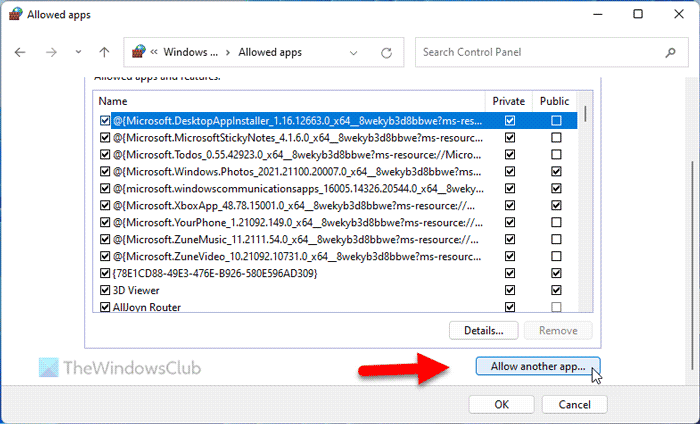
Pēc tam noklikšķiniet uz Tīkla veidi pogu, atzīmējiet abas izvēles rūtiņas un noklikšķiniet uz pogas LABI pogu.
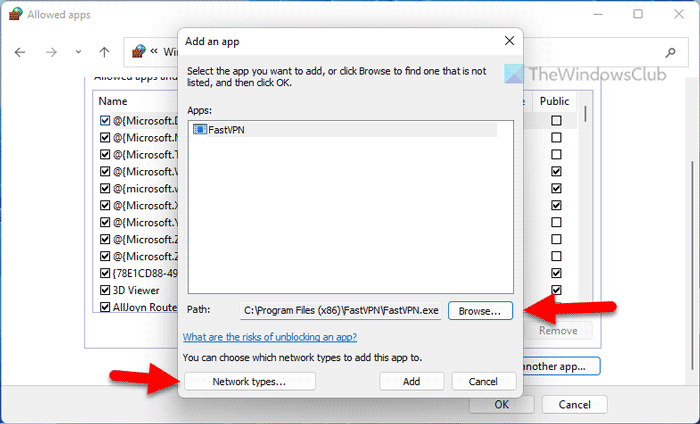
Tālāk noklikšķiniet uz Pievienot pogu, lai saglabātu izmaiņas.
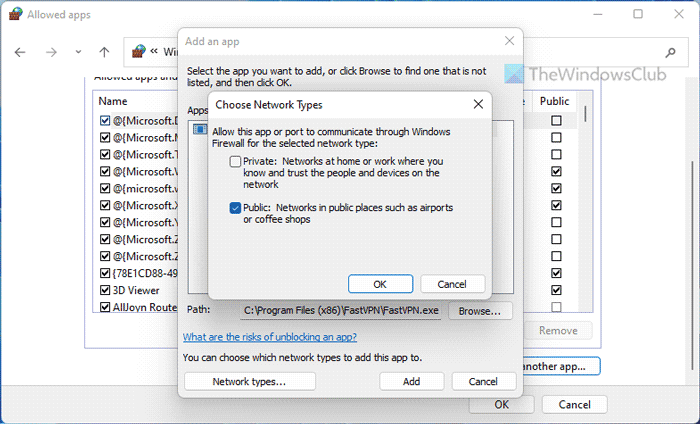
Windows 10 apjoms nemainās
Pēc tam pārbaudiet, vai varat piekļūt VPN.
Lasīt: Kā atļaut vai bloķēt programmu Windows ugunsmūrī
Atļaut portu caur ugunsmūri
Dažreiz VPN lietotnes atļauja var nebūt pietiekama. Jums arī jāatļauj osta.
Lai operētājsistēmā Windows 11/10 atļautu portu caur ugunsmūri, veiciet šīs darbības:
- Atveriet Windows Defender ugunsmūri.
- Klikšķiniet uz Papildu iestatījumi opciju.
- Izvēlieties Ienākošie noteikumi opciju un noklikšķiniet uz jauns noteikums opciju.
- Izvēlieties Osta un noklikšķiniet uz Nākamais pogu.
- Izvēlieties Visas vietējās ostas opciju un noklikšķiniet uz Nākamais pogu.
- Izvēlieties Atļaut savienojumu opciju.
- Atlasiet visas trīs opcijas Profils cilne
- Ievadiet nosaukumu un aprakstu un noklikšķiniet uz pogas Beigas pogu.
Lai uzzinātu vairāk par šīm darbībām, turpiniet lasīt.
Pirmkārt, jums ir jāatver Windows Defender ugunsmūris un jānoklikšķina uz pogas Papildu iestatījumi opciju. Pēc tam atlasiet Ienākošie noteikumi opciju un noklikšķiniet uz jauns noteikums iespēja izveidot jaunu noteikumu.
Pēc tam atlasiet Osta opciju un noklikšķiniet uz Nākamais pogu.
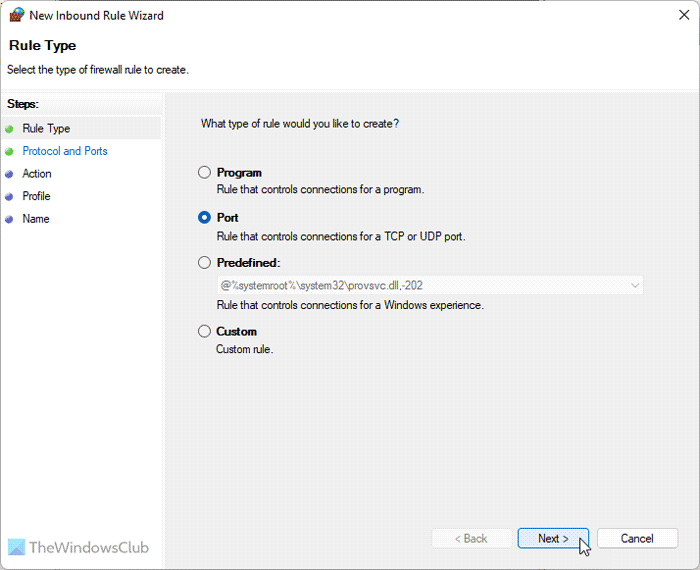
Tad jums ir jāizvēlas TCP un Visas vietējās ostas iespējas. Informācijai, lai atlasītu, ir jāizveido cita kārtula UDP opciju.
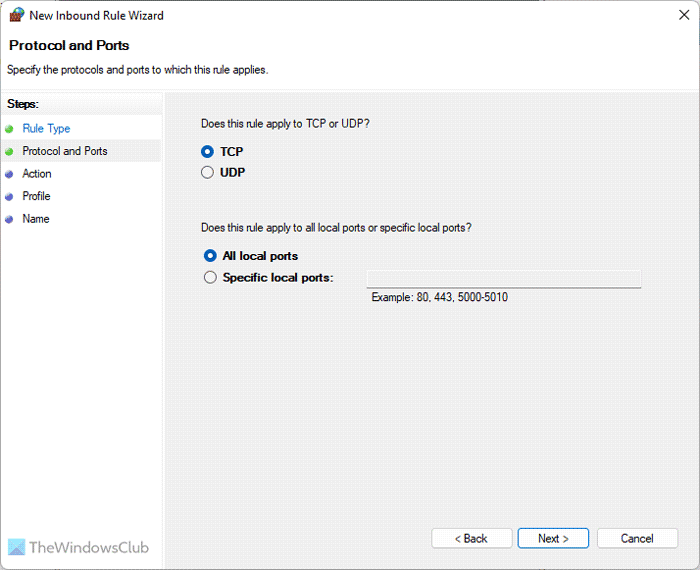
virtuālā maršrutētāja pārvaldnieks
Pēc tam atlasiet Atļaut savienojumu opciju, atzīmējiet visas trīs izvēles rūtiņas Profils cilnē ievadiet nosaukumu un aprakstu un noklikšķiniet uz Beigas pogu.
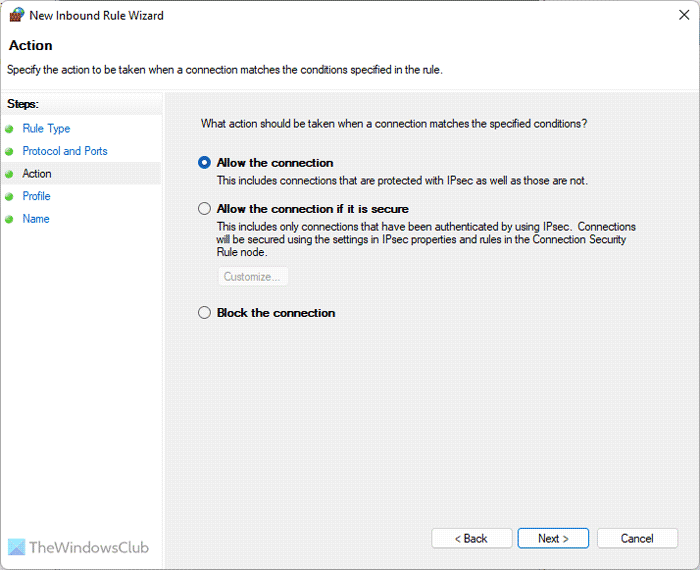
Pēc tam pārbaudiet, vai tas atrisina jūsu problēmu.
Piezīme: Dažreiz šie risinājumi var nedarboties jūsu datorā jau lietoto ugunsmūra iestatījumu dēļ. Šādās situācijās jums ir divas iespējas: varat atinstalēt ugunsmūra programmatūru, ja tā ir trešās puses lietojumprogramma, vai arī varat atjaunot ugunsmūra programmas noklusējuma iestatījumus. Varat arī atkārtoti instalēt ugunsmūra programmatūru, lai atiestatītu visus iestatījumus.
Tajā pašā laikā jums ir jābūt uzticamam VPN. Ja VPN patiešām ir surogātpasts vai daudzi cilvēki par to ir ziņojuši iepriekš, iespējams, uzticams ugunsmūris bloķē šo savienojumu jūsu labā.
Lasīt: Novērsiet interneta atvienojuma problēmas, kad ir izveidots VPN savienojums
VPN bloķēts operētājsistēmā Windows; Kā atbloķēt?
VPN bloķēšanai operētājsistēmā Windows 11/10 var būt vairāki iemesli. Tomēr, lai atbrīvotos no šīs problēmas, varat izmantot iepriekš minēto triku. Vispirms jums ir jāatrod cēlonis. Ja ugunsmūris vai pretvīruss bloķē VPN, šie iepriekš minētie risinājumi ir paredzēti jums. Tomēr šīs problēmas novēršanai varat izmantot arī citus risinājumus.
hroma iestatījumu logi 10
Kāpēc mans VPN savienojums ir bloķēts?
Lai nodrošinātu VPN savienojumu, datorā ir jābūt aktīvam interneta savienojumam. No otras puses, daži pretvīrusi un ugunsmūri var bloķēt VPN lietojumprogrammas darbību jūsu datorā. Ja tā, ugunsmūra programmatūrā ir jāizveido izņēmums, lai tas varētu pārvarēt barjeru un ļautu izmantot VPN.
Lasīt: VPN ir pievienots, bet nav savienots, un tas nevar pārlūkot internetu.




![FM20.DLL komponents nav pareizi reģistrēts [Labots]](https://prankmike.com/img/errors/6C/component-fm20-dll-not-correctly-registered-fixed-1.png)










